excel表格计算标准差
excel标准差怎么求
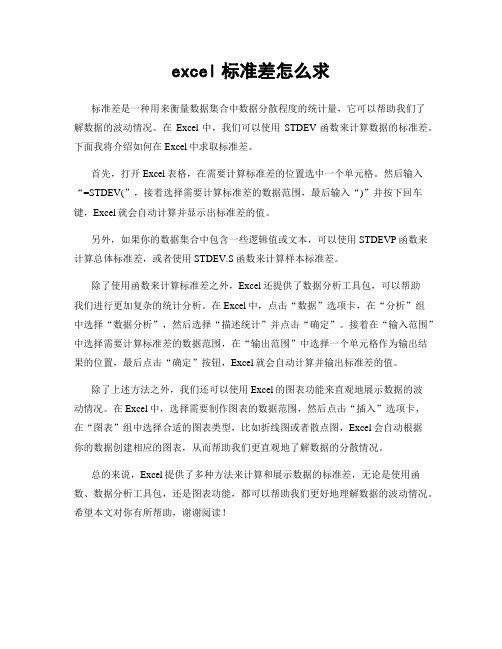
excel标准差怎么求
标准差是一种用来衡量数据集合中数据分散程度的统计量,它可以帮助我们了
解数据的波动情况。
在Excel中,我们可以使用STDEV函数来计算数据的标准差。
下面我将介绍如何在Excel中求取标准差。
首先,打开Excel表格,在需要计算标准差的位置选中一个单元格。
然后输入“=STDEV(”,接着选择需要计算标准差的数据范围,最后输入“)”并按下回车键,Excel就会自动计算并显示出标准差的值。
另外,如果你的数据集合中包含一些逻辑值或文本,可以使用STDEVP函数来计算总体标准差,或者使用STDEV.S函数来计算样本标准差。
除了使用函数来计算标准差之外,Excel还提供了数据分析工具包,可以帮助
我们进行更加复杂的统计分析。
在Excel中,点击“数据”选项卡,在“分析”组
中选择“数据分析”,然后选择“描述统计”并点击“确定”。
接着在“输入范围”中选择需要计算标准差的数据范围,在“输出范围”中选择一个单元格作为输出结果的位置,最后点击“确定”按钮,Excel就会自动计算并输出标准差的值。
除了上述方法之外,我们还可以使用Excel的图表功能来直观地展示数据的波
动情况。
在Excel中,选择需要制作图表的数据范围,然后点击“插入”选项卡,
在“图表”组中选择合适的图表类型,比如折线图或者散点图,Excel会自动根据
你的数据创建相应的图表,从而帮助我们更直观地了解数据的分散情况。
总的来说,Excel提供了多种方法来计算和展示数据的标准差,无论是使用函数、数据分析工具包,还是图表功能,都可以帮助我们更好地理解数据的波动情况。
希望本文对你有所帮助,谢谢阅读!。
excel 如何求标准差
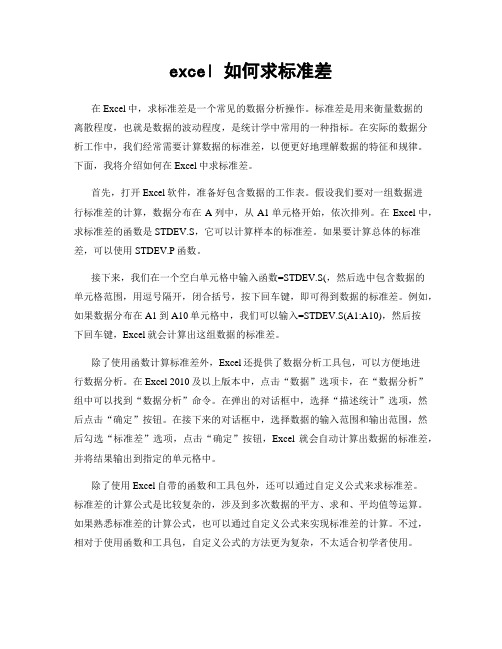
excel 如何求标准差在Excel中,求标准差是一个常见的数据分析操作。
标准差是用来衡量数据的离散程度,也就是数据的波动程度,是统计学中常用的一种指标。
在实际的数据分析工作中,我们经常需要计算数据的标准差,以便更好地理解数据的特征和规律。
下面,我将介绍如何在Excel中求标准差。
首先,打开Excel软件,准备好包含数据的工作表。
假设我们要对一组数据进行标准差的计算,数据分布在A列中,从A1单元格开始,依次排列。
在Excel中,求标准差的函数是STDEV.S,它可以计算样本的标准差。
如果要计算总体的标准差,可以使用STDEV.P函数。
接下来,我们在一个空白单元格中输入函数=STDEV.S(,然后选中包含数据的单元格范围,用逗号隔开,闭合括号,按下回车键,即可得到数据的标准差。
例如,如果数据分布在A1到A10单元格中,我们可以输入=STDEV.S(A1:A10),然后按下回车键,Excel就会计算出这组数据的标准差。
除了使用函数计算标准差外,Excel还提供了数据分析工具包,可以方便地进行数据分析。
在Excel 2010及以上版本中,点击“数据”选项卡,在“数据分析”组中可以找到“数据分析”命令。
在弹出的对话框中,选择“描述统计”选项,然后点击“确定”按钮。
在接下来的对话框中,选择数据的输入范围和输出范围,然后勾选“标准差”选项,点击“确定”按钮,Excel就会自动计算出数据的标准差,并将结果输出到指定的单元格中。
除了使用Excel自带的函数和工具包外,还可以通过自定义公式来求标准差。
标准差的计算公式是比较复杂的,涉及到多次数据的平方、求和、平均值等运算。
如果熟悉标准差的计算公式,也可以通过自定义公式来实现标准差的计算。
不过,相对于使用函数和工具包,自定义公式的方法更为复杂,不太适合初学者使用。
总的来说,在Excel中求标准差有多种方法,可以根据自己的需求和熟练程度选择合适的方法。
无论是使用函数、工具包还是自定义公式,都可以方便地实现数据的标准差计算。
excel计算标准差的公式

excel计算标准差的公式在Excel中,标准差是一项常用的统计计算指标,用来衡量数据的离散程度。
在进行数据分析和研究时,我们经常需要计算数据的标准差,以便更好地理解数据的分布情况。
本文将介绍在Excel中如何使用函数来计算标准差,以及标准差的公式和计算方法。
在Excel中,我们可以使用STDEV.S函数来计算一组数据的样本标准差,使用STDEV.P函数来计算总体标准差。
这两个函数都可以接受一个或多个参数,用来表示数据的范围。
在使用这两个函数时,需要注意数据的类型,以确保计算得到的标准差符合实际情况。
在Excel中,标准差的计算公式如下:样本标准差的计算公式为,=STDEV.S(数据范围)。
总体标准差的计算公式为,=STDEV.P(数据范围)。
其中,数据范围可以是一组单元格的数值,也可以是一个数组公式,用来表示数据的范围。
在实际操作中,我们可以按照以下步骤来计算标准差:1. 选择一个空单元格,用来显示计算结果;2. 在该单元格中输入函数=STDEV.S(数据范围)或者=STDEV.P(数据范围),其中数据范围表示需要计算标准差的数据范围;3. 按下回车键,即可得到计算结果。
在使用这两个函数时,需要注意以下几点:1. 数据范围中不应包含空值或非数值类型的数据,否则将影响计算结果的准确性;2. 数据范围应包含足够多的数据,以便更好地反映数据的分布情况;3. 样本标准差和总体标准差的计算结果可能会有所差异,具体使用哪种函数应根据实际情况来决定。
除了使用函数来计算标准差外,我们还可以通过手动计算的方法来得到标准差的值。
标准差的计算公式如下:样本标准差的计算公式为:s = √(Σ(xi x)² / (n 1))。
其中,Σ表示求和,xi表示每个数据点,x表示数据的平均值,n表示数据的个数。
总体标准差的计算公式为:σ = √(Σ(xi μ)² / n)。
其中,Σ表示求和,xi表示每个数据点,μ表示数据的平均值,n表示数据的个数。
怎么用excel算标准差

怎么用excel算标准差标准差(Standard Deviation)是用来衡量一组数据的离散程度或者波动程度的统计量。
在Excel中,我们可以使用STDEV函数来计算一组数据的标准差。
下面我将详细介绍如何在Excel中使用STDEV函数来计算标准差。
首先,打开Excel表格,输入你要计算标准差的一组数据,例如A1到A10单元格中。
然后,在一个空白的单元格中,输入“=STDEV(A1:A10)”(不包括引号),按下回车键,就可以得到这组数据的标准差。
接下来,让我们来详细解释一下STDEV函数的使用方法。
STDEV函数是Excel中用来计算一组数据标准差的函数,它的语法为,STDEV(number1, [number2], ...),其中number1, number2等表示要计算标准差的数据,可以是数字、引用、数组或范围。
在我们的例子中,我们使用了STDEV(A1:A10)来计算A1到A10单元格中数据的标准差。
需要注意的是,STDEV函数会忽略文本和空单元格,并且计算标准差的数据至少需要两个。
另外,如果你的数据是一个样本而不是整体数据,你可以使用STDEVP函数来计算样本标准差,其语法为,STDEVP(number1, [number2], ...)。
除了使用STDEV函数,你还可以使用数据分析工具包中的标准差函数来计算标准差。
首先,你需要点击“文件”->“选项”->“加载项”->“Excel加载项”->“数据分析工具包”->“转到”来激活数据分析工具包。
然后在工具->数据分析中选择“描述统计”,输入输入范围和输出范围,勾选“标准差”选项,点击确定即可得到标准差的计算结果。
总之,在Excel中计算标准差可以使用STDEV函数或者数据分析工具包中的标准差函数。
无论哪种方法,都可以帮助你快速准确地得到一组数据的标准差,从而更好地分析和理解数据的波动情况。
希望本文对你有所帮助。
用excel算标准差

用excel算标准差标准差是一种衡量数据离散程度的统计量,它能够反映出数据的波动程度。
在实际工作和生活中,我们经常需要用到标准差来分析数据,特别是在使用Excel进行数据处理和统计分析时,计算标准差是一个非常常见的操作。
本文将介绍如何在Excel中使用函数来计算标准差,希望能够帮助大家更好地理解和应用标准差这一概念。
首先,我们需要明确标准差的计算公式。
标准差的计算公式如下:σ = √(Σ(xi μ)² / N)。
其中,σ表示标准差,Σ表示求和,xi表示每个数据点,μ表示平均值,N表示数据的个数。
根据这个公式,我们可以看出,标准差实际上是每个数据点与平均值的偏离程度的平方的平均数的平方根。
在Excel中,我们可以使用STDEV函数来计算标准差。
STDEV 函数的语法如下:STDEV(number1, [number2], ...)。
其中,number1, number2等表示要计算标准差的数据点。
我们可以直接在Excel的单元格中输入这个函数,也可以在数据分析工具中找到这个函数进行计算。
除了STDEV函数之外,Excel还提供了STDEVP函数用于计算总体标准差,以及STDEV.S函数用于计算样本标准差。
接下来,我们通过一个例子来演示如何在Excel中计算标准差。
假设我们有一个数据集,包含了一组成绩数据,我们想要计算这组数据的标准差。
首先,我们需要在Excel中输入这组数据,然后在另外一个单元格中输入STDEV函数,并选择这组数据作为函数的参数,按下回车键,Excel就会自动计算出这组数据的标准差。
除了使用STDEV函数之外,我们还可以通过数据分析工具来计算标准差。
在Excel中,我们可以通过“数据”选项卡中的“数据分析”功能来进行数据分析,选择“描述统计”并输入数据范围和输出范围,Excel会自动计算出数据的标准差,并将结果输出到指定的单元格中。
总之,标准差是一种重要的统计量,它能够帮助我们衡量数据的离散程度。
excel中求标准差

excel中求标准差在Excel中求标准差。
在Excel中,标准差是一种用来衡量数据分散程度的统计量。
它能够告诉我们数据集中的值与平均值之间的差异程度,是一种常用的统计分析方法。
本文将介绍如何在Excel中求标准差,以及标准差的计算方法和应用场景。
首先,我们需要明确标准差的定义。
标准差是一组数据的离散程度的度量,它表示数据集合中的值与平均值之间的差异程度。
标准差越大,数据的离散程度越高;标准差越小,数据的离散程度越低。
在Excel中,我们可以使用STDEV函数来求标准差。
STDEV函数是Excel中的一个内置函数,用于计算一组数据的标准差。
其基本语法如下:=STDEV(number1, [number2], ...)。
其中,number1, number2等为要计算标准差的数据,可以是单个数值、数组或对应的单元格区域。
接下来,我们以一个实际的例子来演示如何在Excel中使用STDEV函数求标准差。
假设我们有一个数据集合A1:A10,我们要计算这组数据的标准差。
我们可以在Excel中输入以下公式:=STDEV(A1:A10)。
按下回车键后,Excel会自动计算出数据集合A1:A10的标准差,并显示在当前单元格中。
除了使用STDEV函数外,我们还可以使用STDEVP函数来计算总体标准差,使用STDEV.S函数来计算样本标准差。
STDEVP函数适用于总体数据,而STDEV.S函数适用于样本数据。
在实际应用中,我们需要根据具体情况选择合适的函数进行计算。
标准差在统计分析中有着广泛的应用。
它可以帮助我们了解数据的分布情况,评估数据的稳定性和可靠性。
在财务分析、市场调研、科学实验等领域,标准差都扮演着重要的角色。
通过对标准差的计算和分析,我们可以更好地理解数据的特征,为决策提供依据。
需要注意的是,在进行标准差的计算时,我们需要确保数据的准确性和完整性。
在使用STDEV函数计算标准差时,要注意排除可能存在的异常值或错误数据,以确保计算结果的准确性。
在excel中如何计算标准差
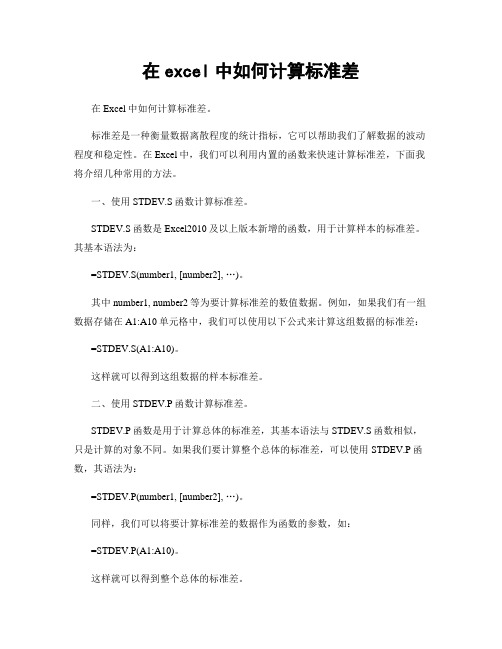
在excel中如何计算标准差在Excel中如何计算标准差。
标准差是一种衡量数据离散程度的统计指标,它可以帮助我们了解数据的波动程度和稳定性。
在Excel中,我们可以利用内置的函数来快速计算标准差,下面我将介绍几种常用的方法。
一、使用STDEV.S函数计算标准差。
STDEV.S函数是Excel2010及以上版本新增的函数,用于计算样本的标准差。
其基本语法为:=STDEV.S(number1, [number2], …)。
其中number1, number2等为要计算标准差的数值数据。
例如,如果我们有一组数据存储在A1:A10单元格中,我们可以使用以下公式来计算这组数据的标准差:=STDEV.S(A1:A10)。
这样就可以得到这组数据的样本标准差。
二、使用STDEV.P函数计算标准差。
STDEV.P函数是用于计算总体的标准差,其基本语法与STDEV.S函数相似,只是计算的对象不同。
如果我们要计算整个总体的标准差,可以使用STDEV.P函数,其语法为:=STDEV.P(number1, [number2], …)。
同样,我们可以将要计算标准差的数据作为函数的参数,如:=STDEV.P(A1:A10)。
这样就可以得到整个总体的标准差。
三、使用STDEVA函数计算标准差。
STDEVA函数可以计算包含文本和逻辑值的数据范围的标准差。
其基本语法为:=STDEVA(value1, [value2], …)。
其中value1, value2等为要计算标准差的数据范围,可以是包含数字、文本或逻辑值的数据范围。
例如,我们可以使用以下公式来计算数据范围A1:A10的标准差:=STDEVA(A1:A10)。
通过这种方法,我们可以得到包含不同类型数据的标准差。
四、使用STDEVPA函数计算标准差。
STDEVPA函数用于计算包含文本和逻辑值的数据范围的总体标准差。
其基本语法为:=STDEVPA(value1, [value2], …)。
excel标准差怎么求
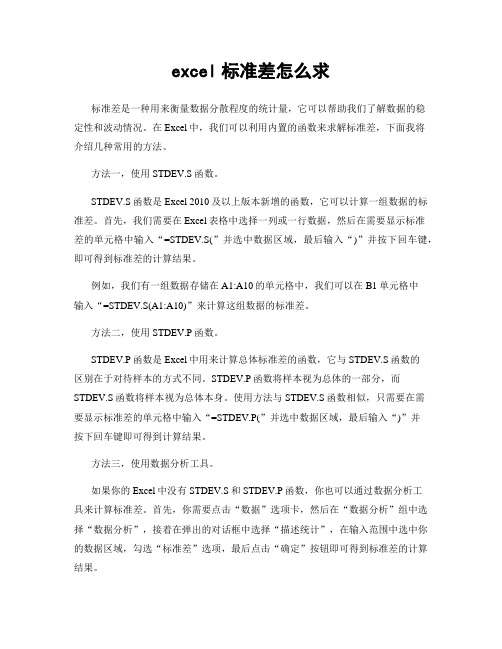
excel标准差怎么求标准差是一种用来衡量数据分散程度的统计量,它可以帮助我们了解数据的稳定性和波动情况。
在Excel中,我们可以利用内置的函数来求解标准差,下面我将介绍几种常用的方法。
方法一,使用STDEV.S函数。
STDEV.S函数是Excel 2010及以上版本新增的函数,它可以计算一组数据的标准差。
首先,我们需要在Excel表格中选择一列或一行数据,然后在需要显示标准差的单元格中输入“=STDEV.S(”并选中数据区域,最后输入“)”并按下回车键,即可得到标准差的计算结果。
例如,我们有一组数据存储在A1:A10的单元格中,我们可以在B1单元格中输入“=STDEV.S(A1:A10)”来计算这组数据的标准差。
方法二,使用STDEV.P函数。
STDEV.P函数是Excel中用来计算总体标准差的函数,它与STDEV.S函数的区别在于对待样本的方式不同。
STDEV.P函数将样本视为总体的一部分,而STDEV.S函数将样本视为总体本身。
使用方法与STDEV.S函数相似,只需要在需要显示标准差的单元格中输入“=STDEV.P(”并选中数据区域,最后输入“)”并按下回车键即可得到计算结果。
方法三,使用数据分析工具。
如果你的Excel中没有STDEV.S和STDEV.P函数,你也可以通过数据分析工具来计算标准差。
首先,你需要点击“数据”选项卡,然后在“数据分析”组中选择“数据分析”,接着在弹出的对话框中选择“描述统计”,在输入范围中选中你的数据区域,勾选“标准差”选项,最后点击“确定”按钮即可得到标准差的计算结果。
以上就是在Excel中求解标准差的几种常用方法,希望对你有所帮助。
在实际应用中,我们可以根据数据的特点和Excel版本的不同来选择合适的方法,以便更准确地分析数据的波动情况。
如果你对标准差的计算方法还有其他疑问,可以在百度文库中搜索相关资料进行学习和参考。
Excel标准差的求解方法就是这样简单,希望本文对你有所帮助。
- 1、下载文档前请自行甄别文档内容的完整性,平台不提供额外的编辑、内容补充、找答案等附加服务。
- 2、"仅部分预览"的文档,不可在线预览部分如存在完整性等问题,可反馈申请退款(可完整预览的文档不适用该条件!)。
- 3、如文档侵犯您的权益,请联系客服反馈,我们会尽快为您处理(人工客服工作时间:9:00-18:30)。
竭诚为您提供优质文档/双击可除excel表格计算标准差
篇一:excel中标准差函数stdeV.p、stdeV.s、stdeVpa 和stdeVa之间的区别
excel中标准差函数stdeV.p、stdeV.s、stdeVpa和stdeVa之间的区别
首先假设设总体数量是100,样本数量是10。
1、如果计算10个样本的标准差,用stdeV.s(可以把s想成sample样本)或者stdeVa函数。
两者计算公式均为:两者区别是stdeV.s函数忽略样本中的逻辑值和文本,stdeV不忽略,详细如下:
1)stdeV.s函数的参数可以是数字或者是包含数字的名称、数组或引用。
逻辑值和直接键入到参数列表中代表数字的文本被计算在内。
如果参数是一个数组或引用,则只计算其中的数字。
数组或引用中的空白单元格、逻辑值、文本或错误值将被忽略。
2)stdeVa函数的参数可以是下列形式:数值;包含数
值的名称、数组或引用;数字的文本表示;或者引用中的逻辑值,例如tRue和False。
包含tRue的参数作为1来计算;包含文本或False的参数作为0(零)来计算。
如果参数为数组或引用,则只使用其中的数值。
数组或引用中的空白单元格和文本值将被忽略。
如果参数为错误值或为不能转换为数字的文本,将会导致错误。
2、如果根据10个样本的值估算总体100的标准差,用stdeV.p(可以把p想成population)或者stdeVpa函数。
两者计算公式均为:
两者区别是stdeV.p函数忽略样本中的逻辑值和文本,stdepV不忽略,详细如下:
1)stdeV.p函数的参数可以是数字或者是包含数字的名称、数组或引用。
逻辑值和直接键入到参数列表中代表数字的文本被计算在内。
如果参数是一个数组或引用,则只计算其中的数字。
数组或引用中的空白单元格、逻辑值、文本或错误值将被忽略。
2)stdeVpa函数的参数可以是下列形式:数值;包含数值的名称、数组或引用;数字的文本表示;或者引用中的逻辑值,例如tRue和False。
包含tRue的参数作为1来计算;包含文本或False的参数作为0(零)来计算。
如果参数为数组或引用,则只使用其中的数值。
数组或引用中的空白单元格和文本值将被忽略。
如果参数为错误值或为不能转换为。
